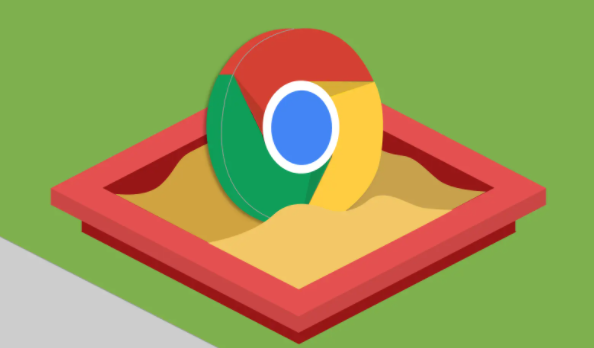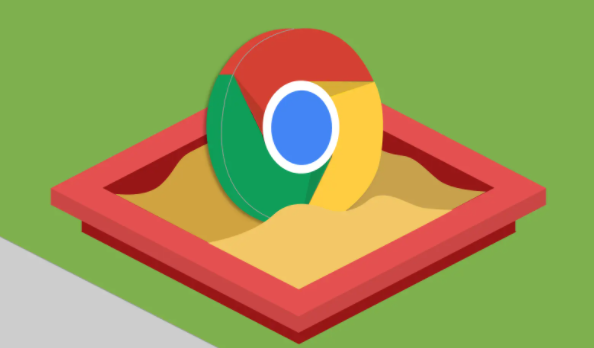
在使用谷歌浏览器的过程中,有时会遇到网页显示错乱的情况,这可能会影响我们的浏览体验。以下是一些可以解决此问题的方法。
一、清除缓存和Cookies
1. 操作步骤:打开谷歌浏览器,点击右上角的三点菜单按钮,选择“设置”。在设置页面中,找到“隐私和安全”部分,点击“清除浏览数据”。在弹出的窗口中,勾选“缓存图像和文件”以及“Cookies 及其他网站数据”,然后选择要清理的时间范围,如“最近一小时”“最近 24 小时”或“全部时间”等,最后点击“清除数据”按钮。
2. 原理及效果:浏览器缓存可能会导致页面未能正确加载或加载了旧版本的文件,导致排版混乱。清除缓存和Cookies可以强制浏览器重新加载最新的网页内容,从而有可能解决显示错乱的问题。但需要注意的是,清除Cookies可能会导致你从某些网站上登出,同时一些网站的个性化设置可能会丢失。
二、禁用不必要的插件或扩展程序
1. 操作步骤:同样在谷歌浏览器的设置页面中,找到“扩展程序”选项。在这里,你可以看到已安装的所有插件和扩展程序。仔细检查每个插件,对于不需要或者可能导致冲突的插件,点击其右侧的“禁用”按钮。
2. 原理及效果:某些插件可能与网页的代码或样式发生冲突,导致网页显示错乱。通过禁用这些插件,可以排除它们对网页显示的影响,看是否能解决问题。如果禁用某个插件后网页显示恢复正常,那么很可能是该插件不兼容当前网页。
三、调整浏览器设置
1. 启用平滑滚动:在浏览器地址栏中输入“chrome://flags/enable-smooth-scrolling”,将“Smooth Scrolling”设置为“Enabled”,重启浏览器后可使页面滚动更流畅,有时能改善因页面滚动不顺畅而看起来的错乱感。
2. 禁用 GPU 加速:如果电脑的显卡性能较差,可以尝试禁用 GPU 加速。在 Chrome 的设置中选择“高级” - “系统”,取消勾选“使用硬件加速模式(如果可用)”。不过这种方法可能会使浏览器在某些情况下的性能有所下降。
四、尝试其他浏览器或设备访问
1. 操作方法:如果以上方法都无法解决问题,可以尝试使用其他浏览器访问该网页,或者在不同的设备上访问,比如从桌面电脑切换到笔记本电脑或手机。
2. 原理及效果:这样可以判断问题是否是特定于谷歌浏览器或当前设备的。如果在其他浏览器或设备上网页能够正常显示,那么说明问题可能出在谷歌浏览器的特定设置或与当前设备的兼容性上。
综上所述,通过以上几种方法,一般可以解决谷歌浏览器中网页显示错乱的问题。如果问题仍然存在,可能是网站本身的问题,此时可以稍后重试,或者联系网站管理员报告问题。